
В этой статье мы приводим подробное руководство по восстановлению битых и случайно уделенных MP4 файлов отснятых на экшн камеры GoPro.
Поскольку все камеры GoPro снимают видео в формате MP4 со сжатием H.264 или H.265 (HEVC), процесс восстановления поврежденных видеофайлов для разных моделей GoPro не отличается.
Поэтому это руководство применимо ко всем моделям GoPro, включая самую первую версию HERO, и вплоть до последних моделей HERO 9 Black и GoPro MAX.
В конце этой статьи мы также поделимся полезными советами, которые помогут вам в будущем избежать распространенные проблемы с видео файлами.
Итак, поехали…
Глава 1: Как отремонтировать поврежденные файлы GoPro.
Глава 2: Как восстановить GoPro файлы удаленные с SD карты.
Глава 3: Как использовать функцию "SOS" для восстановления GoPro файлов.
Глава 4: Можно ли исправить зависание видео кадров во время воспроизведения GoPro файлов?
Глава 5: Как исправить проблему с "дрожащими" кадрами.
Глава 6: Правила, которые помогут избежать повреждения видео файлов GoPro.
Глава 7: Часто задаваемы вопросы.
Глава 1
Как отремонтировать поврежденные файлы GoPro
В этой главе мы рассказываем, как отремонтировать битые файлы GoPro. Как правило, такие файлы имеют правильное название, размер и расширение (MP4), но не воспроизводятся ни в одном медиа проигрывателе.
Процесс восстановления поврежденных MP4 файлов GoPro можно разбить на 3 этапа:
Шаг 1. Создайте бесплатную учетную запись на сайте Restore.Media. Это онлайн инструмент для восстановления бытых видео файлов.
Шаг 2. Укажите модель вашей GoPro камеры. Это позволит Restore.Media подобрать наиболее подходящий алгоритм восстановления, адаптированный к вашей конкретной камере.
Шаг 3. Загрузите поврежденный видеофайл и запустите процесс восстановления. По завершении, вы увидите скриншоты и превью отремонтированного видеофайла.

Теперь давайте подробней рассмотрим каждый шаг:
Восстановление GoPro файлов с помощью Restore.Media – подробное руководство
Битые MP4 файлы обычно содержат видео и аудио данные, которые невозможно воспроизвести из-за поврежденной структуры файла, индексов и метаданных.
При обработке битых файлов, Restore.Media извлекает видео и аудио потоки, а затем сохраняет их в новый MP4 файл с восстановленными метаданными и индексами. В результате вы получаете реконструированный видеофайл, который можно воспроизводить в любом медиа проигрывателе.
С помощью Restore.Media вы можете восстановить видео, записанное на любой модели камеры GoPro.
Единственным исключением является GoPro MAX, где для одного файла необходимо восстанавливать несколько видео и аудио потоков. Для этого может потребоваться участие инженера, чтобы вручную сшить все данные в окончательный файл. Если это ваш случай, просто свяжитесь с нами, и наши инженеры постараются помочь.
Кроме того, с последним обновлением Restore.Media может восстанавливать метаданные гироскопа GoPro. Функция, которую вы, вероятно, не найдете в аналогичных инструментах для ремонта видео. Это полезно при съемке с дронов и когда вам нужно отредактировать файлы с помощью программного обеспечения для стабилизации видео.
Чтобы отремонтировать поврежденное видео GoPro с помощью Restore.Media, выполните следующие действия:
1. Сначала создайте бесплатную учетную запись на сайте Restore.Media.
2. После регистрации и входа в систему нажмите кнопку "Начать":
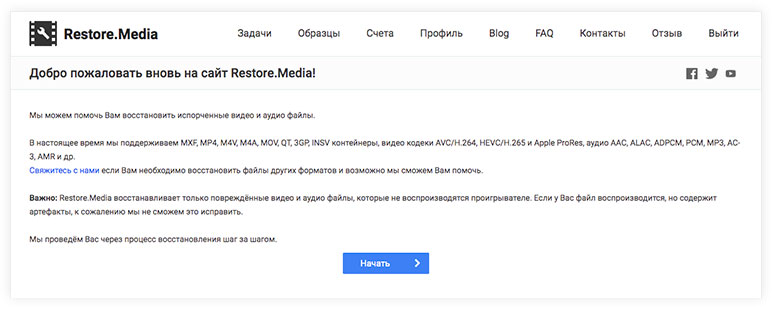
3. Выберите модель GoPro камеры на которую был записан поврежденный файл и нажмите "Дальше":
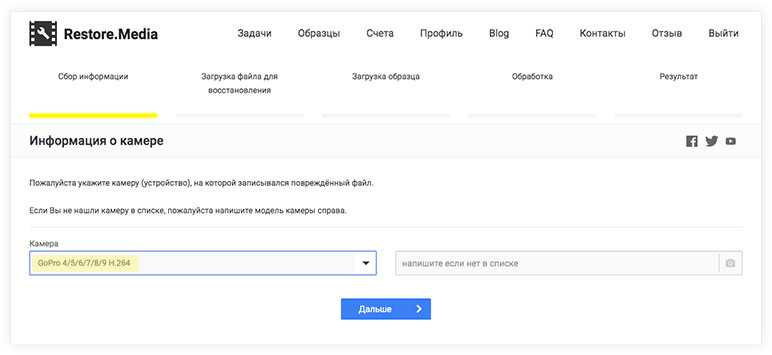
Примечание. Restore.Media использует разные алгоритмы восстановления видео, адаптированные к каждой конкретной модели GoPro. Убедитесь, что вы выбрали именно ту модель камеры, которую использовали для записи поврежденного видео. Это повысит вероятность успешного восстановления файла.
4. Теперь создайте задачу восстановления. Для этого просто введите любое название задачи в текстовое поле:
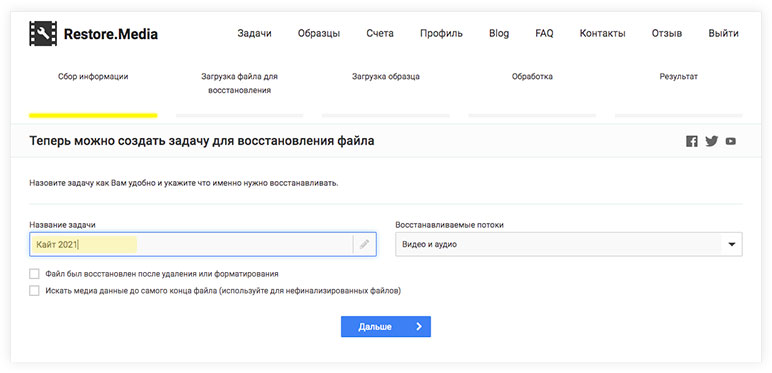
Обратите внимание, что на этом этапе также есть 2 опциональные настройки:
-
Флажок "Файл был восстановлен после удаления или форматирования":
Если вы случайно удалили GoPro видеофайл, а затем восстановили его с помощью какой-либо программы по восстановлению удаленных данных, но файл не воспроизводится – обязательно выберите эту опцию.
Дело в том, что во время восстановления удаленного видео, сторонние программы иногда по ошибке сохраняют в файле "мусорные" фрагменты из других файлов.
Если активировать этот флажок, Restore.Media отфильтрует "мусорные" фрагменты.
-
Флажок "Искать медиа данные до самого конца файла":
После восстановления файла мы рекомендуем проверить превью видео перед тем, как скачивать файл. Если на превью не хватает последних нескольких секунд записи, попробуйте восстановить этот же файл еще раз с включенной опцией "Искать медиа данные до самого конца файла".
Восстановление файла с этой опцией может занять значительно больше времени. Поэтому мы не рекомендуем ее использовать, за исключением случаев, когда вам важно восстановить последние пару секунд записи.
5. На этом этапе вам нужно загрузить поврежденный видеофайл. После загрузки файла Restore.Media приступит к его восстановлению:
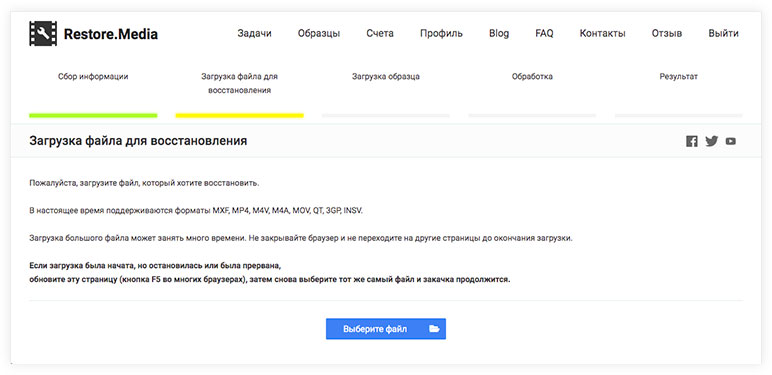
6. После завершения процесса восстановления вы сможете просмотреть превью отремонтированного видео в низком разрешении, а также скриншоты, сделанные в начале, середине и конце видео:
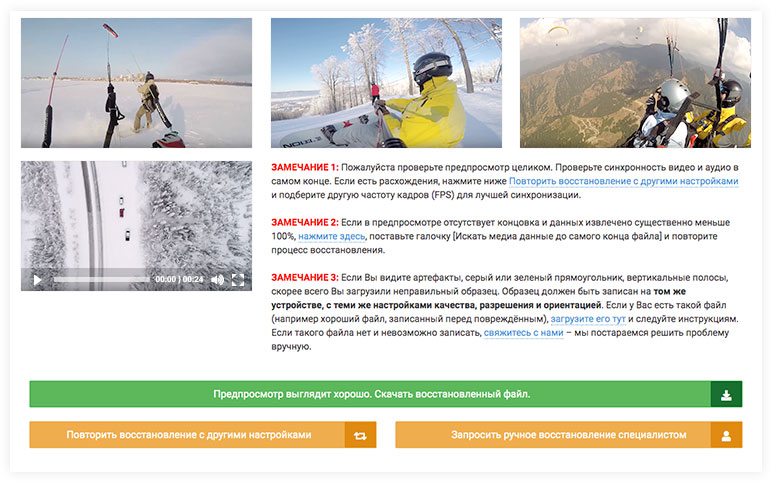
Если видео было восстановлено корректно, вы можете скачать его в оригинальном разрешении, заплатив за сервис.
В случае если видео не было восстановлено, вы можете повторить процесс с другими настройками, или сделать запрос на восстановление файла вручную одним из инженеров Restore.Media. Для этого нажмите на соответствующую кнопку внизу страницы превью (см. скриншот выше).
При заказе восстановления GoPro файла "вручную", инженеры Restore.Media проверят загруженные вами файлы и сообщат можно ли их отремонтировать, а также стоимость работ.
Если у вас есть какие-либо вопросы по восстановлению GoPro файлов, вы можете отправить запрос на электронную почту.
Глава 2
Как восстановить видеофайлы GoPro, удаленные с SD-карты
Важно! Вероятность успешного восстановления удаленных видеофайлов сильно снижается если вы продолжаете использовать microSD карту с которой были удалены файлы. Поэтому, как только вы обнаружили, что файлы были удалены, мы рекомендуем немедленно выключить GoPro камеру и вынуть из нее microSD карту.
Затем вставьте ее в SD адаптер и заблокируйте запись с помощью тумблера, расположенного на боковой стороне адаптера.
Если не выполнить эти простые действия, на место удаленных файлов может быть записана новая информация и тогда видео будет невозможно восстановить.
После того, как microSD карта заблокирована, мы рекомендуем создать ее образ в формате .IMG.
Обратите внимание, что образ карты должен содержать полную копию файловой системы, в том числе данные из кластеров свободного пространства. Такой образ имеет расширение .IMG. Другие форматы, например .ISO, не могут быть использованы для восстановления удаленных данных.
Чтобы создать образ карты памяти, пользователи Windows могут использовать бесплатную программу – USB Image Tool. На системах MacOS образ карты можно создать в терминале с помощью команды dd. Подробное руководство по созданию образа карты памяти мы опубликовали в этой статье.
Теперь, когда у вас есть образ карты памяти, вы можете попробовать восстановить видео файлы с помощью программы по восстановлению удаленных данных.
Но проблема здесь в том, что "восстановленные" в автоматическом режиме файлы могут содержать "мусорные" данные.
Это связано с тем, что камеры GoPro одновременно записывают два потока данных: один – полноценный видеофайл в формате MP4, другой – видеофайл .lRV с низким разрешением, используемый для воспроизведения превью.
Во время записи этих файлов, камеры GoPro разбивают каждый из них на небольшие части и сохраняют один за другим следующим образом:
| MP4 файл – часть 1 | IRV файл – часть 1 | MP4 файл – часть 2 | IRV файл – часть 2 | …
Таким образом, MP4 и .lRV файлы разбиваются на множество небольших фрагментов, которые записываются на карту памяти вперемешку.
Из-за такой фрагментации, программы по восстановлению удаленных данных часто не могут корректно найти и идентифицировать все части MP4 файлов, записанных на карту памяти с помощью GoPro камеры.
После восстановления удаленного файла в автоматическом режиме, вы можете получить видео, которое содержит вперемешку кадры с оригинальным и низким разрешением.
Как решить эту проблему?
В Restore.Media мы разработали алгоритм, который отфильтровывает фрагменты .IRV файлов с низким разрешением из вашего основного видео файла в формате MP4.
Если после восстановления MP4 файла удаленного c карты памяти GoPro, вы не можете его воспроизвести, или если восстановленное видео содержит искажения и артефакты, вы можете попробовать отремонтировать его с использованием этого алгоритма.
Для этого зарегистрируйте бесплатную учетную запись на сайте Restore.Media и следуйте инструкциям из Главы 1.
Важно! Чтобы отфильтровать фрагменты .IRV файлов из видеозаписи, во время настройки параметров восстановления обязательно выберете опцию "Файл был восстановлен после удаления или форматирования".
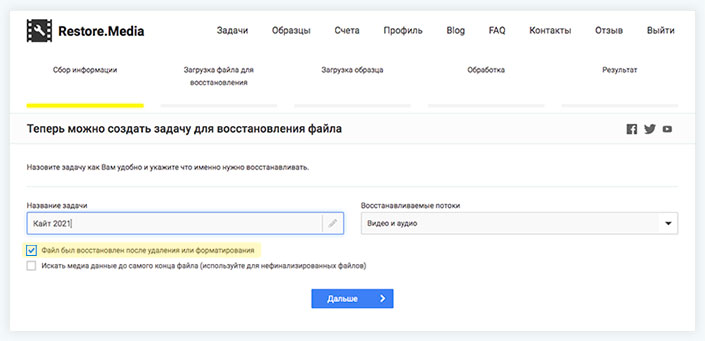
Обновление: недавно мы опубликовали более подробное руководство по восстановлению видеофайлов удаленных с SD / microSD карт, где также рассказываем, как правильно создать образ карты памяти (.IMG).
Если вы столкнулись с какими-либо трудностями при восстановлении GoPro видео, напишите нам подробно о проблеме и наши инженеры постараются помочь!
Глава 3
Восстановление видео с помощью приложения – GoPro "SOS"
Альтернативный способ восстановления поврежденных видео файлов GoPro – с помощью встроенной утилиты "SOS". К сожалению, этот метод не всегда работает, но его стоит попробовать, если другие способы не подходят.
Чтобы активировать функцию "SOS", вставьте microSD-карту с поврежденным видеофайлом в камеру GoPro и включите ее. Камера просканирует карту памяти и попытается найти битые видеофайлы.
Если камера обнаружит поврежденное видео, то на экране появится соответствующий индикатор. На ранних моделях GoPro это может быть иконка велосипеда или медицинского пластыря. На более поздних моделях GoPro выводится уведомление – "REPAIRING FILE".
Если вы видите такое уведомление, просто нажмите любую кнопку на камере, чтобы она исправила поврежденные файлы. Камеры GoPro HERO Session и HERO 4 Session исправляют битые файлы автоматически, кнопку нажимать не надо.
Во время восстановления поврежденных видеофайлов, иконка / уведомление будет мигать. Когда файлы исправлены, экран возвращается в свое обычное состояние.
Если камера не обнаружила поврежденные MP4 файлы, попробуйте повторить процесс соблюдая такую последовательность действий:
Для камер GoPro HERO 3 / 3+ / 4 (Black, Silver) / 5 Black / 6 Black
- Выключите камеру, затем извлеките из нее аккумулятор и SD-карту.
- Вставьте аккумулятор обратно и включите камеру.
- Вставьте SD-карту, дождитесь уведомления о битых файлах и нажмите любую кнопку.
Для камер GoPro HERO Session / HERO 4 Session / HERO 5 Session
- Выключите камеру.
- Извлеките SD-карту из камеры.
- Вставьте SD-карту обратно и включите камеру. Камера просканирует карту памяти и автоматически отремонтирует битые файлы.
Для камер HERO / HERO+ / HERO+ LCD
- Выключите камеру.
- Извлеките SD-карту из камеры.
- Включите камеру и вставьте SD-карту. Подождите, пока не появится уведомление о битых файлах. Затем нажмите любую кнопку, чтобы запустить процесс восстановления.
Если ваша GoPro камера не обнаружила поврежденный файл, вы можете попробовать восстановить его с помощью Restore.Media, как описано в начале этой статьи.
Глава 4
Записанное на GoPro видео зависает, а звук при этом работает нормально. Это можно исправить?
Существует известная проблема с камерами GoPro HERO 6 / 7 / 8 / MAX, когда при воспроизведении видео картинка в какой-то момент зависает. Вы видите неподвижное изображение, в то время как звук продолжает воспроизводиться нормально.
К сожалению, это нельзя исправить, так как неподвижное изображение – это все, что в реальности записала камера. Вероятно, проблема связана с попаданием влаги внутрь GoPro камеры. Например, во время замены аккумулятора или SD-карты.
Более подробную информацию об этой проблеме можно поискать на официальном форуме GoPro для камер HERO 6, HERO 7, HERO 8 и MAX.
Глава 5
При воспроизведении GoPro видео дергается изображение. Вы можете это исправить?
Эта проблема часто возникает при съемке видео с включенной стабилизацией HyperSmooth на камерах GoPro HERO 6 и HERO 7. К сожалению, мы не можем это исправить. Полученная картинка – это то, как камера в реальности записала видео.
Мы можем только рекомендовать обновить прошивку камеры и затем протестировать запись с включенной стабилизацией. Подробное руководство по обновлению прошивки GoPro можно найти здесь.
Также вы можете обратиться за помощью на официальном форуме GoPro. Например, в этих ветках обсуждается похожая проблема: HERO 6 и HERO 7.
Глава 6
Как предотвратить повреждение видеофайлов GoPro?
Наиболее распространенная причина повреждения видеофайлов GoPro – некорректное завершение процесса записи. Обычно это происходит так:
- Аккумулятор камеры резко разрядился, и камера отключилась во время записи видео.
- Вы забыли остановить запись перед тем, как выключить камеру.
- SD-карта не соответствует заявленным характеристикам и не смогла обработать поток данных при записи видео с большим разрешением / битрейтом.
- Перегрев камеры или ошибка прошивки привела к зависанию камеры.
- В результате сильного удара камера отключилась.
- Вы забыли остановить запись перед тем, как извлечь SD-карту из камеры.
- При переносе видеофайлов с камеры GoPro на компьютер произошел сбой.
Все перечисленные сценарии объединяет общая проблема – камера не успевает сформировать MP4 контейнер из-за внезапной потери питания.
Дело в том, что во время записи камеры GoPro собирают и обрабатывают метаданные во встроенной оперативной памяти. Метаданные содержат информацию о разрешении видео, частоте кадров, используемых кодеках и т.д.
Когда вы останавливаете процесс записи корректно, камера сохраняет метаданные в MP4 файле.
Но если запись была внезапно прервана, камера может не успеть сохранить метаданные в конечном MP4 файле.
В результате, такой файл может содержать видео и аудио потоки, но не будет воспроизводиться ни в одном медиа проигрывателе.
Чтобы отремонтировать поврежденный таким образом видеофайл GoPro, необходимо восстановить метаданные. Подробные инструкции как это сделать смотрите в Главе 1 этой статьи.
А чтобы избежать повреждения MP4 файлов во время записи, рекомендуем придерживаться таких правил:
- Не забывайте останавливать запись (нажимать кнопку "стоп") перед тем, как выключить камеру.
- Старайтесь избегать ситуаций, когда батарея почти полностью разряжена. Индикатор батареи не всегда работает точно. Если осталось всего несколько процентов заряда, есть вероятность, что камера отключится прямо во время записи видео.
Не все карты памяти обладают достаточной скоростью чтения / записи для работы с GoPro камерами. Рекомендуем использовать только карты памяти сертифицированные GoPro.
Также для HERO 4 и более ранних моделей мы рекомендуем использовать SD-карты с объемом памяти до 32 ГБ, т.к. мы сталкивались с случаями, когда эти модели не корректно работали с картами большей емкости, что приводило к потере видеофайлов.
- Перед ответственной съемкой рекомендуем сохранить содержимое карты памяти на другой носитель и выполнить быстрое форматирование. Это позволит уменьшить фрагментацию файлов во время записи видео.
- Не извлекайте SD карту во время чтения или записи файлов. Используйте режим безопасного извлечения, иначе файлы могут быть повреждены.
- Регулярно обновляйте прошивку GoPro камеры. Как правило, это позволяет избежать распространённых проблем, связанных с дефектами программного обеспечения. На этой странице вы найдете подробное руководство по обновлению прошивки для вашей модели GoPro.
- Функция стабилизации HyperSmooth в камерах GoPro HERO 6 и HERO 7 может работать некорректно. Это приводит к "дрожанию" изображения во время воспроизведения. Исправить такое видео невозможно. Поэтому не забудьте протестировать функцию стабилизации с вашей камерой.
___________
Мы надеемся, что это руководство помогло вам исправить поврежденные видео файлы GoPro. Если у вас остались вопросы, или нужна помощь с восстановлением видео файлов, свяжитесь с нами.